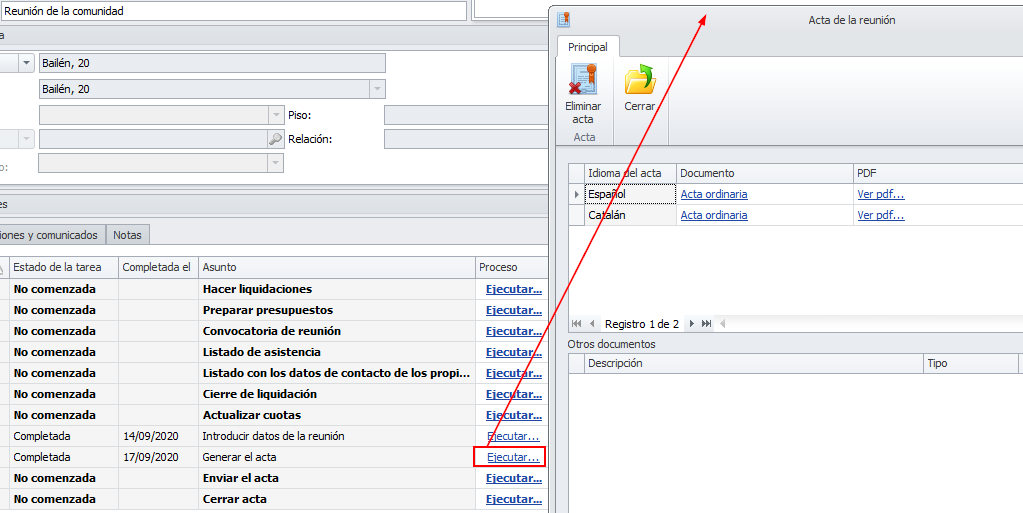Generar el acta
Al iniciar la tarea Generar el acta, se muestra la siguiente ventana.
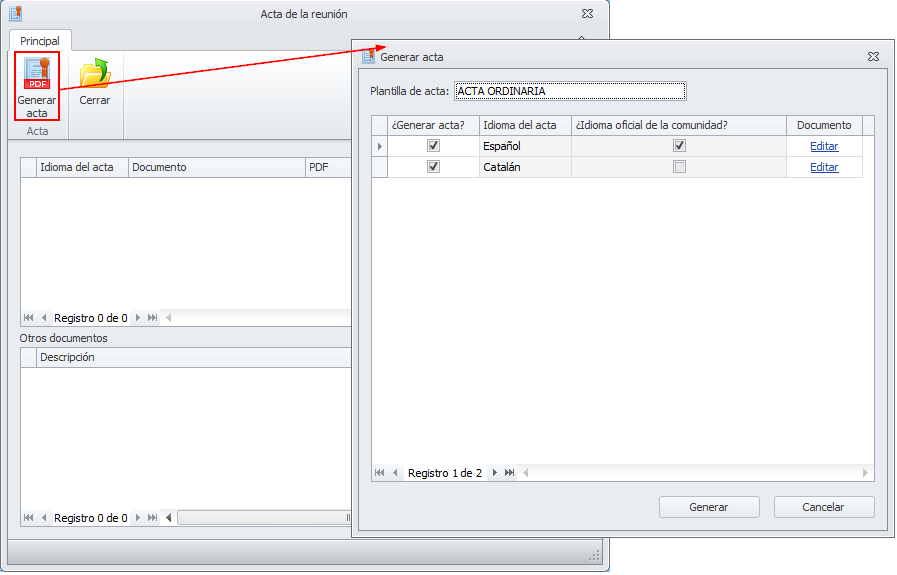
En la parte superior de la ventana se muestra la plantilla de acta que va a emplear. Si tiene más de una plantilla creada para el tipo de reunión que esté gestionando (ordinaria o extraordinaria) le permitirá escoger la que prefiera.
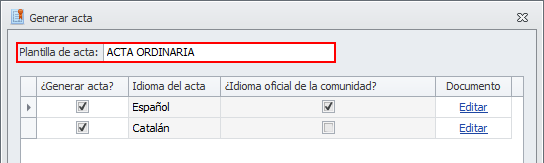
Puede generarla en uno o más idiomas. Adminet analizará los idiomas en que tenga la plantilla y le ofrecerá aquellos que coincidan con el idioma del contacto principal de los departamentos.
Puede desactivar alguno si lo desea, pero será imprescindible generar el acta como mínimo en el idioma oficial dela comunidad.
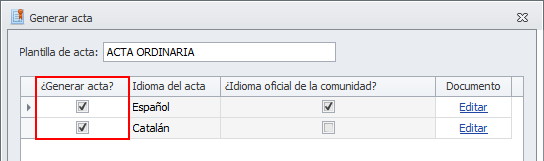
Haciendo clic en Editar puede personalizar la plantilla del acta para este caso concreto, sin alterar la plantilla original.
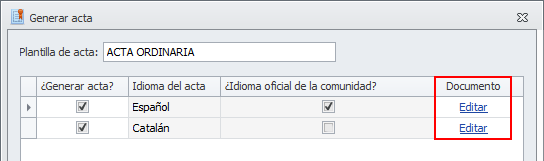
Al hacer clic en Generar, se creará el acta de la reunión en los idiomas escogidos.
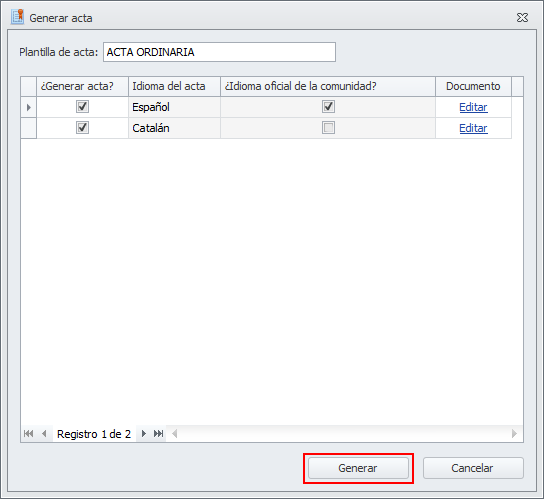
Tras la generación, se muestra esta ventana. Haciendo clic en el link Acta ordinaria de la columna Documento, puede editar el acta, en cualquiera de sus idiomas.
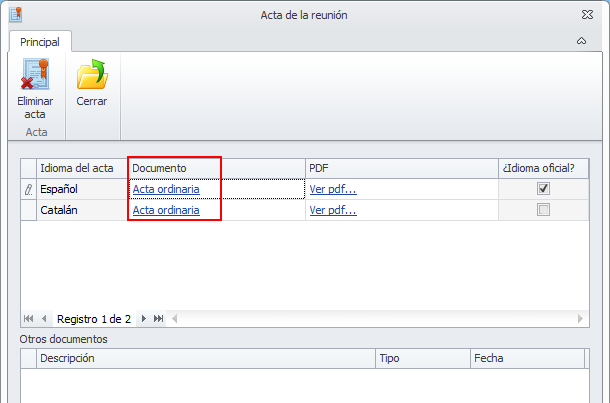
Haciendo clic en en el link Ver pdf de la columna PDF, puede ver el documento del acta, sin permiso para realizar cambios.
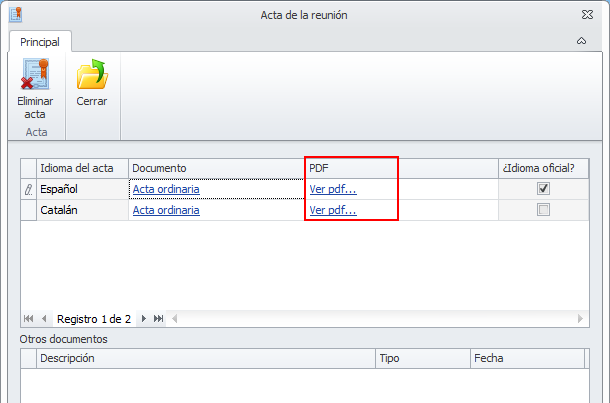
Haciendo clic en el botón Eliminar acta, se eliminará el documento generado y se podrá volver a generar.
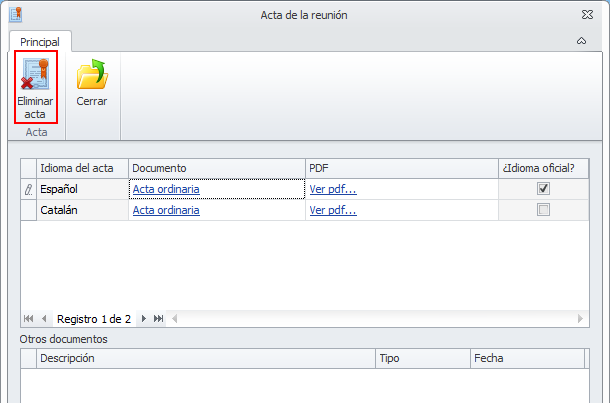
En el cuadro inferior de la ventana puede adjuntar al acta los documentos que desee.
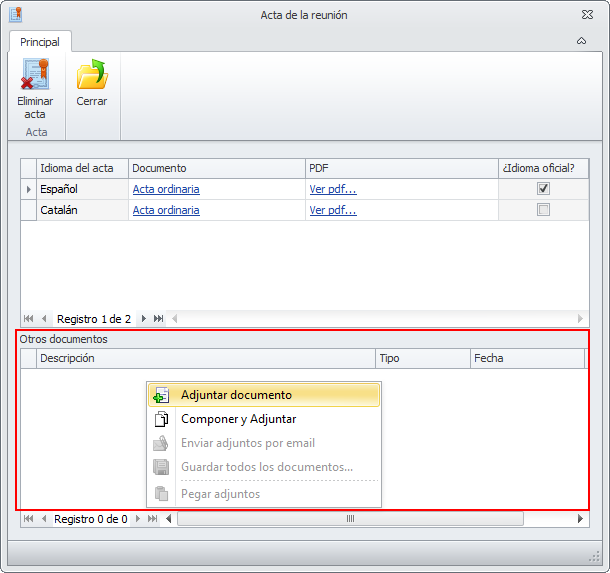
Al cerrar esta ventana, el acta queda guardada y se solicita si desea marcar la tarea la tarea como completada.
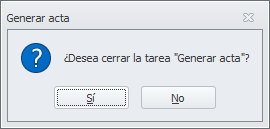
Aunque la tarea esté marcada como completada, si hace clic en Ejecutar, se abrirá de nuevo la ventana con el acta, para que pueda consultarla, modificarla o eliminarla.